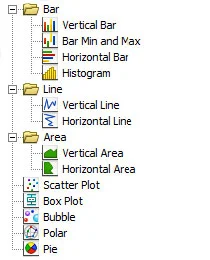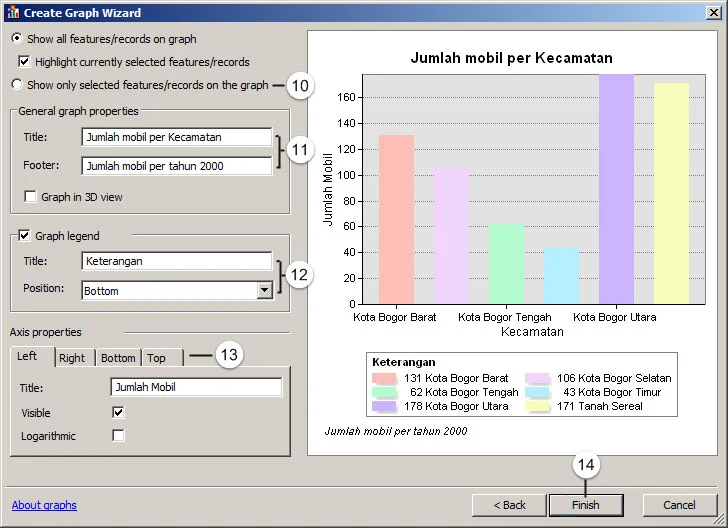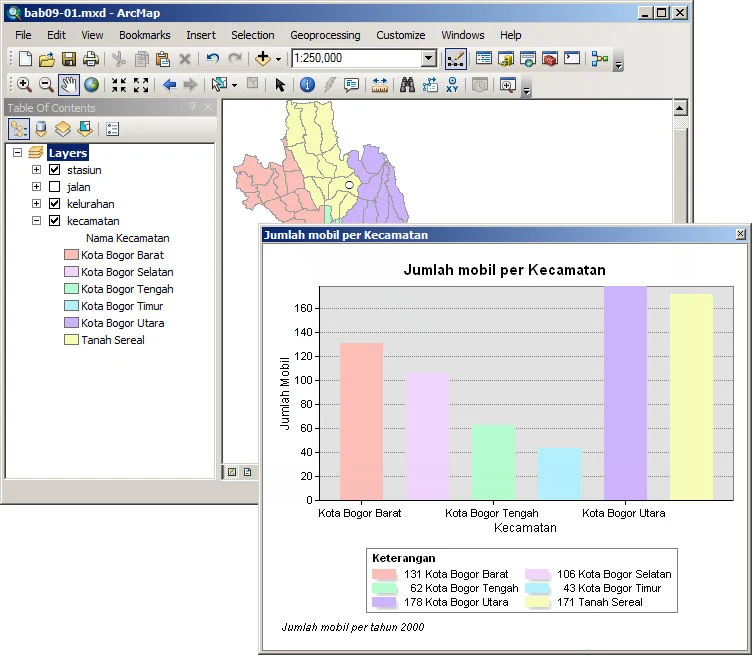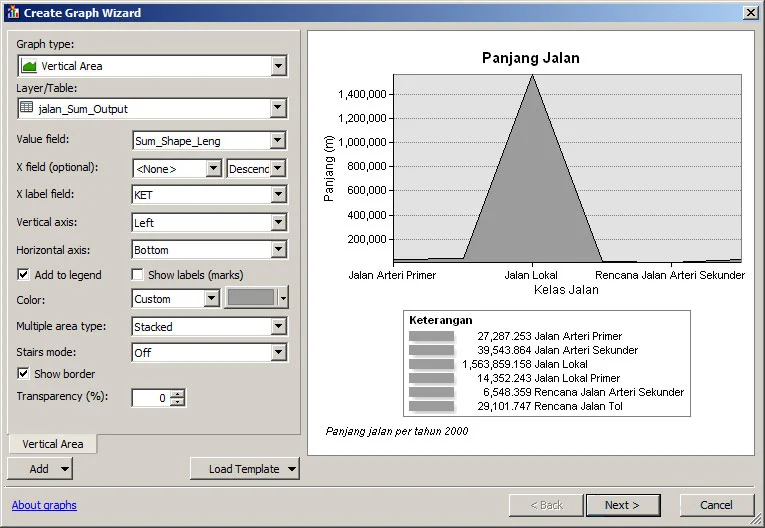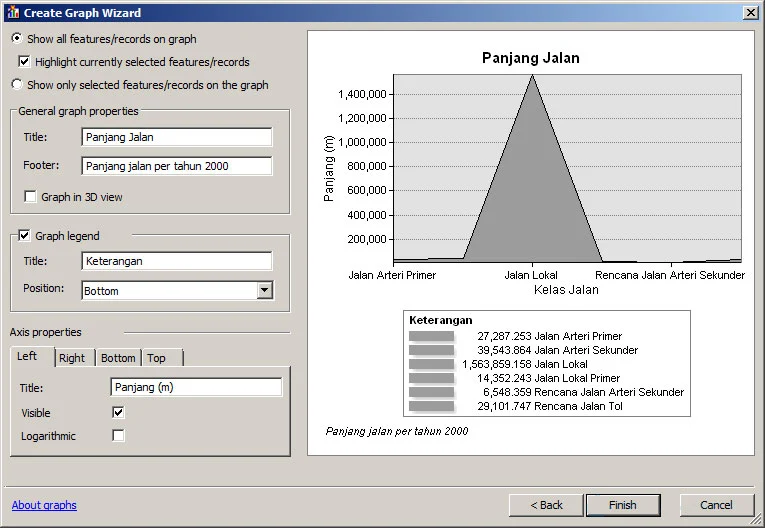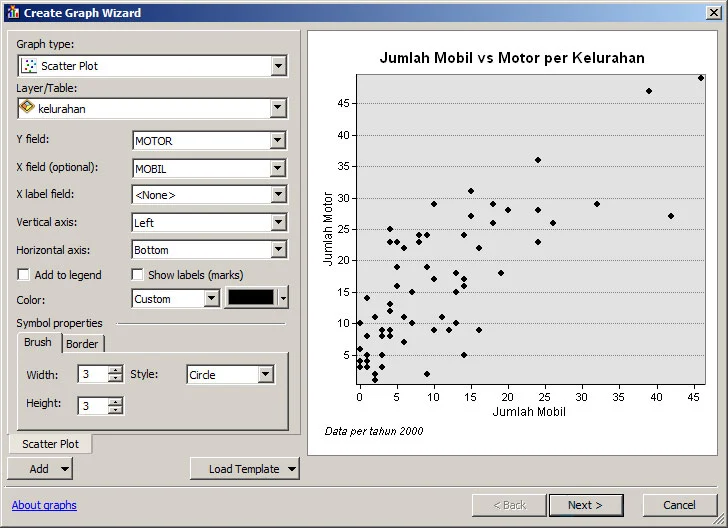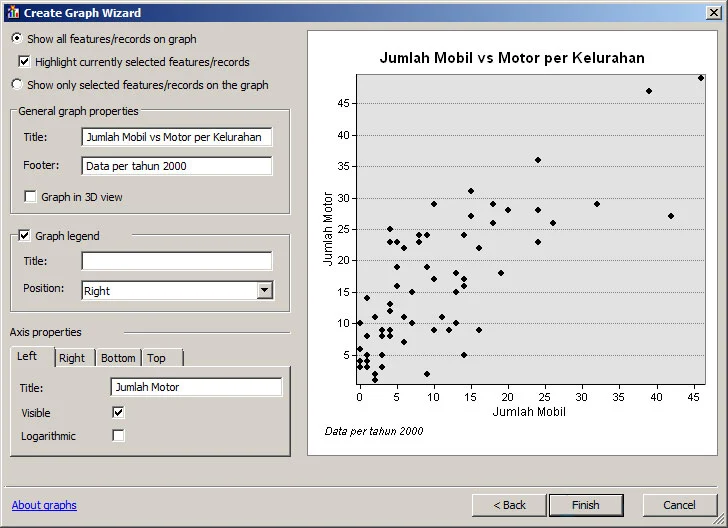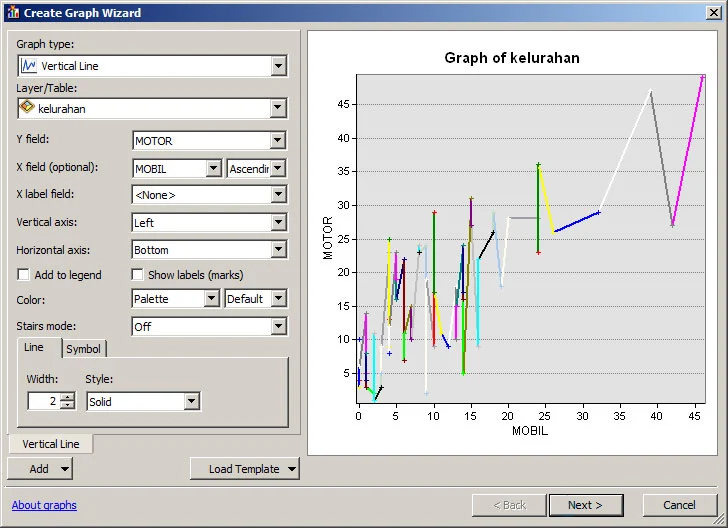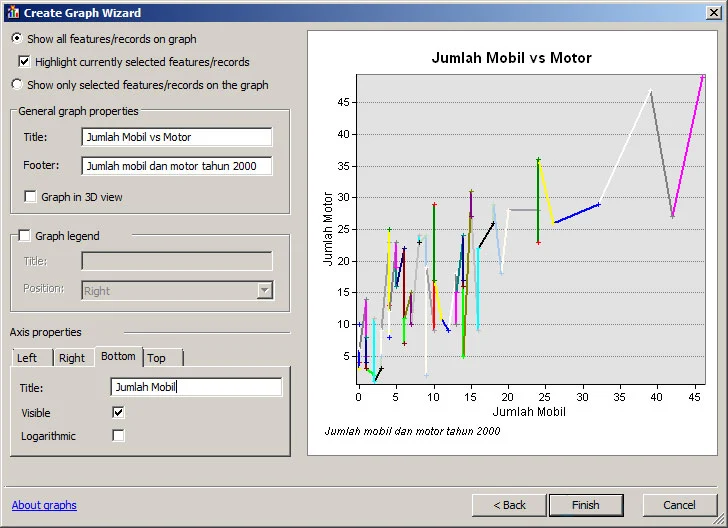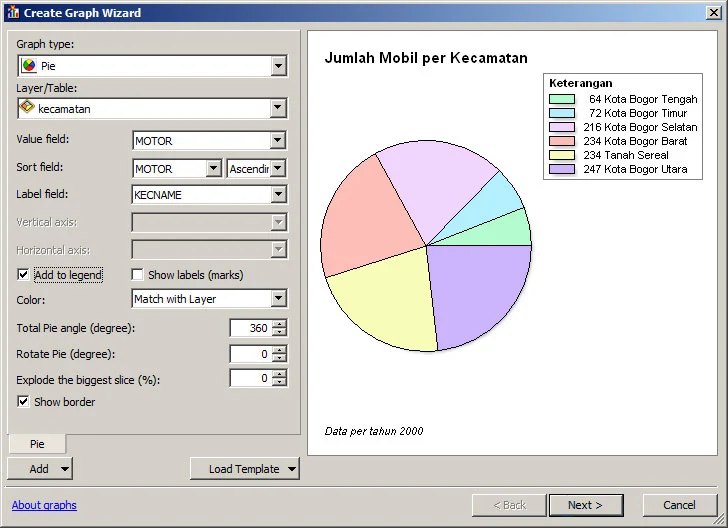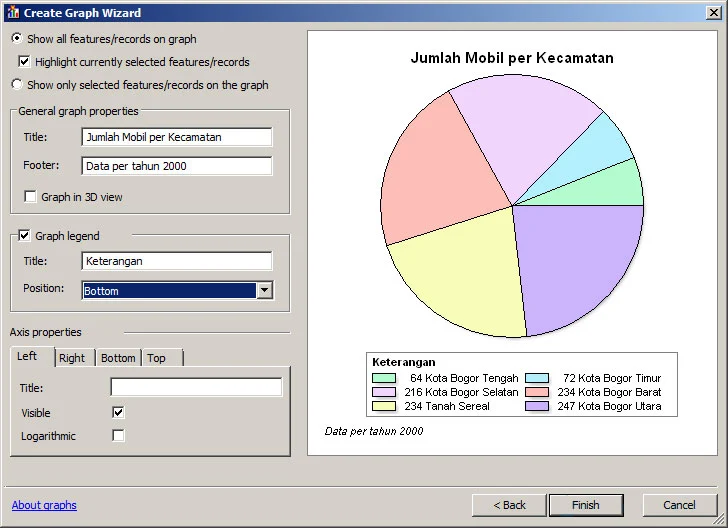ArcMap memiliki kemampuan untuk membuat dan menampilkan grafik untuk memperjelas dan memperbagus penyajian. Grafik dapat ditampilkan di dalam
layout·atau di dalam laporan kegiatan.
Grafik batang yang dihasilkan dilakukan hal-hal sebagai berikut:
- Ditambahkan ke layout untuk melengkapi penyajian peta;
- Diekspor ke format image (JPG, PDF, dan sebagainya) yang selanjutnya dapat ditambahkan ke laporan kegiatan.
1. Menampilkan Menu Grafik
Grafik dapat diakses dengan menu View > Graphs. Di dalamnya terdapat beberapa sub-menu yang berhubungan dengan grafik, yaitu:
- Create Graph; untuk membuat grafik baru. Create graph juga dapat diakses melalui menu table pada Table Options
- Create Scatterplot Matrix Graph;untuk membuat scatterplot
- Manage Graphs; untuk mengelola grafik
- Load Graph; untuk menampilkan grafik yang telah disimpan menjadi file
Gambar menampilkan menu grafik pada ArcMap
ArcGIS menyediakan beberapa tipe grafik. Secara garis besar, terdapat 8 (delapan) tipe grafik Sebagaimana dapat dilihat pada gambar dibawah ini:
- Grafik batang (Bar),
- Grafik garis (Line),
- Grafik area (Area),
- Scatter plot,
- Box plot,
- Bubble,
- Polar,
- Pie
Gambar tipe grafik
2. Grafik Batang
Grafik batang terdiri dari dua atau lebih kotak-kotak yang sejajar, dimana setiap kotak mewakili nilai atribut tertentu. Tipe grafik ini digunakan untuk
membandingkan jumlah dari dua kategori atau untuk menunjukkan trend. Orientasi grafik batang dapat dibuat vertikal (vertical bar) ataupun horizontal
(horizontal bar). Selain itu terdapat juga tipe grafik batang yang lain yaitu histogram yang menampilkan frekuensi dari nilai atribut dan bar min and max
yang menampilkan nilai minimum dan nilai maksimum dari data atribut pada setiap kategori.
Grafik batang sangat populer digunakan untuk menampilkan perbandingan kuantitas antar kategori. Sebagai contoh, grafik dapat digunakan untuk
menampilkan jumlah mobil pada setiap kecamatan.
Pada tutorial ini tidak membahas satu per satu tipe grafik batang. Sebagai contoh hanya grafik batang tipe vertical bar saja yang dibahas. Pembuatan grafik batang tipe vertical bar dapat diiakukan seperti pada langkah-langkah berikut.
Gambar pembuatan grafik batang
3. Grafik Area
Grafik area menggambarkan nilai atribut dalam bentuk garis lurus dan menampilkan area dibawah garis. Grafik ini menampilkan trend dari nilai atribut
pada setiap kategori. Tetapi area yang ditampilkan memberikan penekanan yang tegas secara visual sehingga memudahkan komparasi visual. Tipe grafik ini dapat ditampilkan dalam posisi vertikal (vertical area) maupun horizontal (horizontal area).
Cara pembuatan grafik tipe area mirip seperti pembuatan grafik batang dengan beberapa penyesuaian. Pengaturan dalam pembuatan grafik area adalah seperti berikut:
Gambar pembuatan grafik vertical area
4. Scatter Plot
Scatter plot adalah tipe grafik dalam plotting axis (X) clan ordinat (Y). Plotting untuk grafik scatterplot serupa dengan plotting koordinat. Kedua nilai (X dan Y) harus dalam tipe numerik seperti misalnya plotting jumlah MOBIL dan MOTOR. Pola yang terbentuk sebagai basil plotting dapat menampilkan pola hubungan antara nilai X dan Y.
Cara pembuatan grafik Scatter plot mirip seperti pembuatan grafik batang dengan beberapa penyesuaian. Pengaturan dalam pembuatan grafik area adalah seperti berikut:
Gambar pembuatan grafik scatter plot
5. Grafik Garis
Grafik garis adalah tipe grafik berbentuk garis yang mengorelasikan plotting nilai axis dan ordinat. Grafik garis serupa dengan grafik scatter plot tetapi antara nilai-nilai yang di-plot dihubungkan dengan garis lurus, yang terdiri dari satu atau lebih garis. Grafik garis dapat berorientasi vertikal (vertical line) maupun horizontal (horizontal line).
Cara pembuatan grafik garis mirip seperti pembuatan grafik batang dengan beberapa penyesuaian. Pengaturan dalam pembuatan grafik area adalah seperti berikut:
Gambar pembuatan grafik garis
6. Pie
Grafik pie berbentuk lingkaran seperti kue pie yang clibagi-bagi ke dalam beberapa bagian. Ukuran dari bagian kue pie menandakan persentase nilai atribut dari suatu kategori.
Grafik pie digunakan untuk menampilkan proporsi. Sebagai contoh jumlah MOTOR pada setiap kecamatan dapat ditampilkan dalam bentuk proporsi, yaitu jumlah MOTOR pada suatu kecamatan dibagi dengan total jumlah MOTOR untuk seluruh Kota Bogor.
Cara pembuatan grafik pie mirip seperti pembuatan grafik batang dengan beberapa penyesuaian. Pengaturan dalam pembuatan grafik area adalah seperti berikut:
Baca Juga:
%20pada%20ArcGIS.jpg)
 Posted by
Posted by %20pada%20ArcGIS.jpg)